C# 连接本地数据库的实现示例
目录
- 使用环境
- 1. 安装MySQL
- 2. 连接本地MySQL
- 3. C# 连接本地MySQL
使用环境
C#
VSCode
M1
1. 安装MySQL
下载MySQL软件,傻瓜式安装即可,安装完之后,在系统偏好号设置里会出现一个MySQL的图标。
在安装的时候会让用户输入密码,这个自己看着输就行了,但是别忘记了。

建议别用终端命令行安装了,对初学者来说学习成本比较大。
2. 连接本地MySQL
安装完MySQL之后,点击MySQL图标,开启MySQL,如下我已开启

我本地已安装了Navicate,我就使用Navicate对本地数据库进行连接,验证是否能连接成功

打开Nvicate点击Connection,选择MySQL
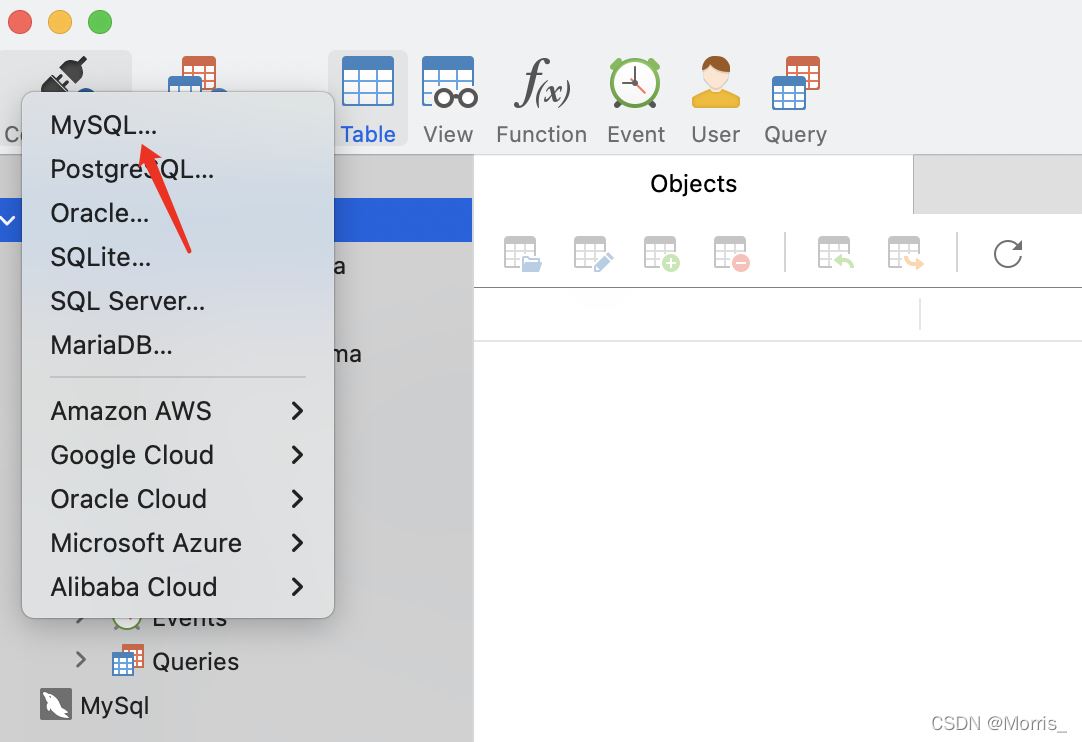
填入数据库名,输入密码连接就可以了

连接上之后可以创建一个数据库Test

然后我们在数据库Test里面创建表,之后就可以使用C# 连接到本地的数据库,对表Test进行操作了。
3. C# 连接本地MySQL
我们本地创建一个控制台命令程序Demo,然后完整代码如下
// 定义连接字符串。这里Test是我们创建的数据库表;Uid是一个表字段;输入数据库的密码即可
string connectStr = "Server=127.0.0.1;Database=Test.Uid=root;Password=xxx;";
// 创建链接对象
MySqlConnection connection = new MySqlConnection(connectStr);
if (connection != null)
{
Console.WriteLine("数据库连接成功");
}
else
{
Console.WriteLine("数据库连接失败");
return;
}
// 打开连接
connection.Open();
// 拼写SQL语句
StringBuilder sqlB = new StringBuilder();
sqlB.AppendLine("SELECT ");
sqlB.AppendLine(" stuID ");
sqlB.AppendLine(" , name ");
sqlB.AppendLine("FROM studen ");
sqlB.AppendLine("; ");
// 创建执行Sql的对象
MySqlCommand command = new MySqlCommand(sqlB.ToString(), connection);
// 执行Sql
MySqlDataReader reader = command.ExecuteReader();
// 遍历数据
while(reader.Read())
{
Console.WriteLine("{0}\t{1}", reader["stuID"], reader["name"]);
}
上面的代码我们使用了 StringBuilder 来拼写Sql语句,使用MySqlConnection 和 MySqlCommand 等类进行数据库的操作
StringBuilder 是 System.Text 这个库里,我们需要Using这个库
MySqlConnection 和 MySqlCommand 是MySQL的一个库,MySql.Data,我们需要将 MySql.Data.MySqlClient 引入项目里
.net6 首选我们将库Using进来,在 .csproj 文件中添加 ItemGroup
<Project Sdk="Microsoft.NET.Sdk">
<PropertyGroup>
<OutputType>Exe</OutputType>
<TargetFramework>net6.0</TargetFramework>
<ImplicitUsings>enable</ImplicitUsings>
<Nullable>enable</Nullable>
</PropertyGroup>
<ItemGroup>
<Using Include="MySql.Data.MySqlClient" />
<Using Include="System.Text" />
</ItemGroup>
<ItemGroup>
<PackageReference Include="MySql.Data" Version="8.0.28" />
</ItemGroup>
</Project>
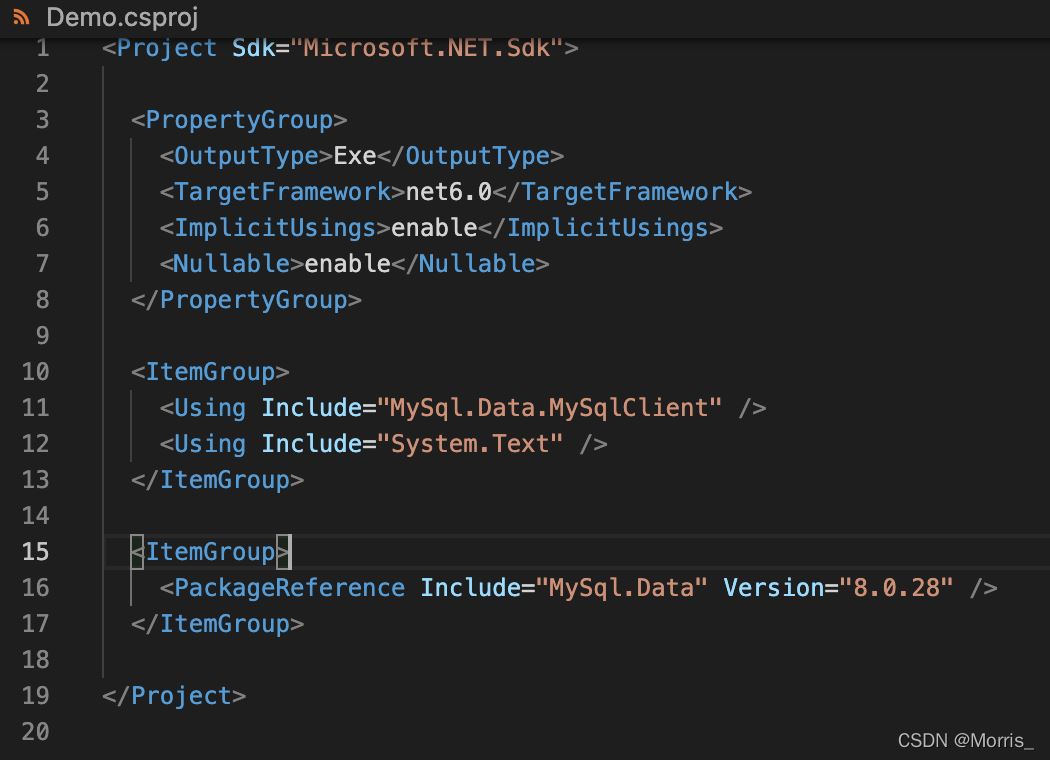
因为我创建的是控制台应用程序,所以直接在终端中使用如下命令导入库
dotnet add package MySql.Data
➜ Demo dotnet add package MySql.Data
正在确定要还原的项目…
Writing /var/folders/k1/96lj0hk91js5fh5lhxnl7s740000gn/T/tmpn7jejh.tmp
info : 正在将包“MySql.Data”的 PackageReference 添加到项目“/Users/morris/Desktop/Demo/Demo.csproj”。
info : CACHE https://api.nuget.org/v3/registration5-gz-semver2/mysql.data/index.json
info : 正在还原 /Users/morris/Desktop/Demo/Demo.csproj 的包...
info : GET https://api.nuget.org/v3-flatcontainer/mysql.data/index.json
info : OK https://api.nuget.org/v3-flatcontainer/mysql.data/index.json 217 毫秒
info : GET https://api.nuget.org/v3-flatcontainer/mysql.data/8.0.28/mysql.data.8.0.28.nupkg
info : OK https://api.nuget.org/v3-flatcontainer/mysql.data/8.0.28/mysql.data.8.0.28.nupkg 108 毫秒
info : GET https://api.nuget.org/v3-flatcontainer/k4os.compression.lz4.streams/index.json
info : OK https://api.nuget.org/v3-flatcontainer/k4os.compression.lz4.streams/index.json 196 毫秒
info : GET https://api.nuget.org/v3-flatcontainer/k4os.compression.lz4.streams/1.2.6/k4os.compression.lz4.streams.1.2.6.nupkg
info : OK https://api.nuget.org/v3-flatcontainer/k4os.compression.lz4.streams/1.2.6/k4os.compression.lz4.streams.1.2.6.nupkg 92 毫秒
info : GET https://api.nuget.org/v3-flatcontainer/k4os.compression.lz4/index.json
info : OK https://api.nuget.org/v3-flatcontainer/k4os.compression.lz4/index.json 233 毫秒
info : GET https://api.nuget.org/v3-flatcontainer/k4os.compression.lz4/1.2.6/k4os.compression.lz4.1.2.6.nupkg
info : OK https://api.nuget.org/v3-flatcontainer/k4os.compression.lz4/1.2.6/k4os.compression.lz4.1.2.6.nupkg 93 毫秒
info : 已通过内容哈希 4EN8EE6bZG2U8dFfeqn+Om3UNajK3cPYHvyQROCFm4jNFVLuRB7Nl5bDkjBSAjfctS6konm+ay3u5RafBzltDA== 从 https://api.nuget.org/v3/index.json 安装 K4os.Compression.LZ4 1.2.6 。
info : 已通过内容哈希 5KMcNFRHeRrnJ9c8k5fZcfAJJEY0FndMiDiHIYa35Mx5KCMkeSNo/PEXu7YmtCoVczJagx+Vt7J/F+//S1PcJQ== 从 https://api.nuget.org/v3/index.json 安装 K4os.Compression.LZ4.Streams 1.2.6 。
info : 已通过内容哈希 7b699tU9ba0r7SBK7K9snGJB9ulnOdwEXG28kpVvaQSN0hHenfoJ/ADOtdfhcvcn1KStBX8pFK5qIl8scdBL2g== 从 https://api.nuget.org/v3/index.json 安装 MySql.Data 8.0.28 。
info : 包“MySql.Data”与项目“/Users/morris/Desktop/Demo/Demo.csproj”中指定的所有框架均兼容。
info : 包“MySql.Data”(版本为 8.0.28)的 PackageReference 已添加到文件“/Users/morris/Desktop/Demo/Demo.csproj”。
info : 将资产文件写入磁盘。路径: /Users/morris/Desktop/Demo/obj/project.assets.json
log : 已还原 /Users/morris/Desktop/Demo/Demo.csproj (用时 3.6 sec)。
这个框架就会被下载引用到项目中了
最后执行 dotnet run , 数据库连接成功!

到此这篇关于C# 连接本地数据库的实现示例的文章就介绍到这了,更多相关C# 连接本地数据库内容请搜索我们以前的文章或继续浏览下面的相关文章希望大家以后多多支持我们!

